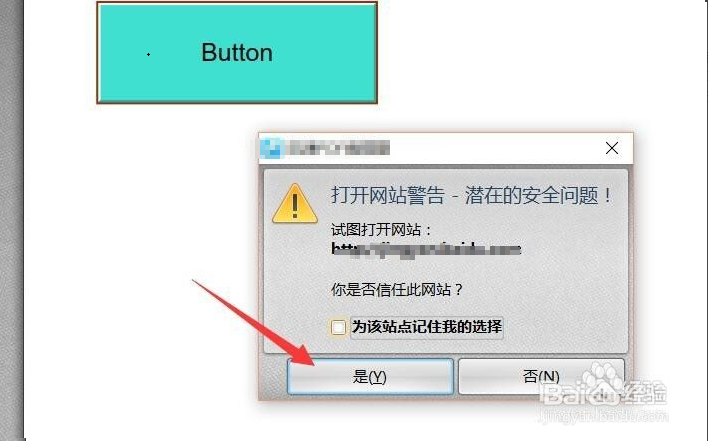1、如图所示,首先我们在对应的PDF编辑工具中打开相应的文档,之后,点击编辑表单按钮。
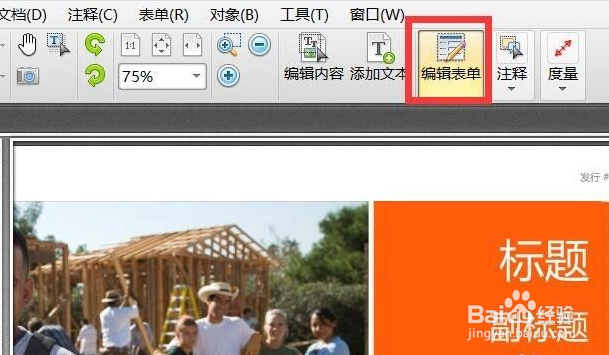
2、如图所示,在编辑模式下,我们鼠标右击文档中的空白区域,从其右键列表中选择一种控件进行添加。

3、在此,我们向文档中添加一种按钮控件,同时,在右侧的属性面板中,针对此控件的填充颜色以及执行脚本动作进行设置。
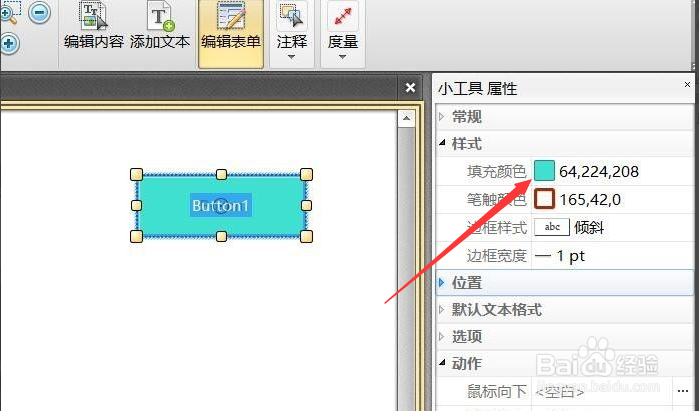
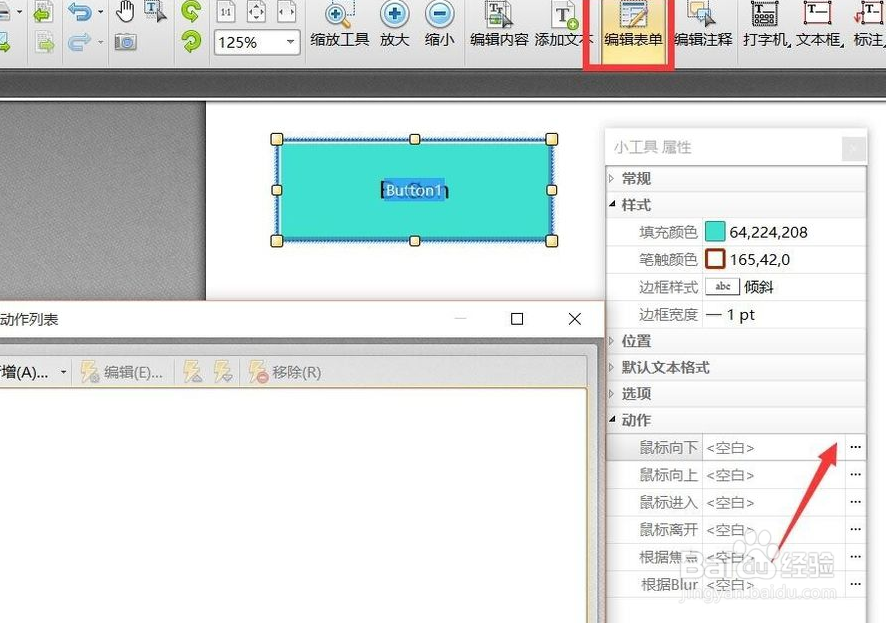
4、然后再打开编辑动作列表界面中,点击新增下拉列表,从中选择打开网页链接选项。

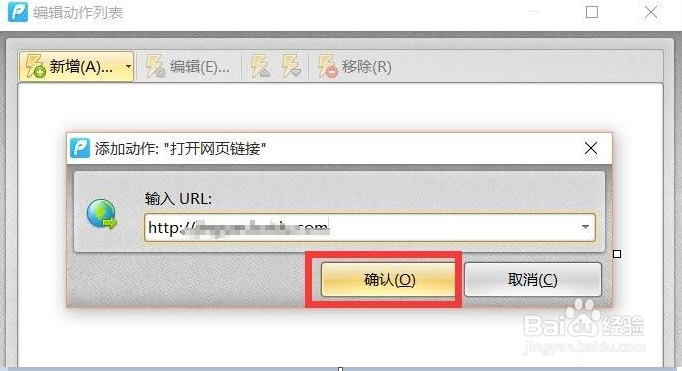
5、之后我们在弹出的窗口中输入想要打开的网络连接,点击确定按钮完成。
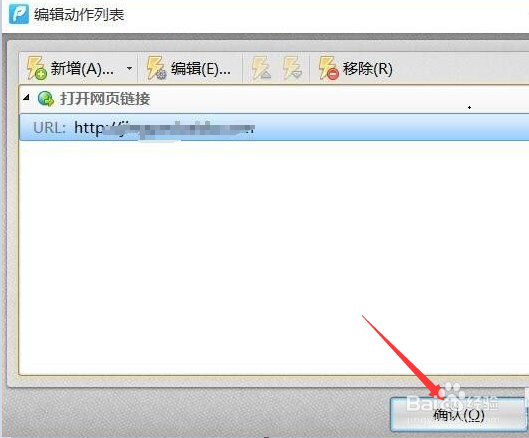
6、我们最后我们退出表单控件编辑模式,直接用鼠标点击相应的按钮控件就可以打开对应的网址进行访问了。